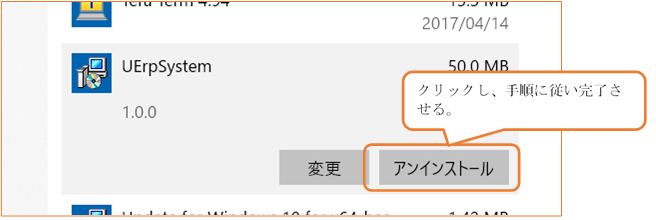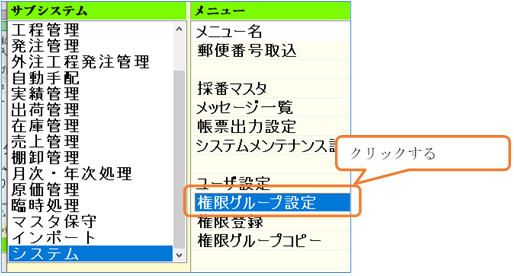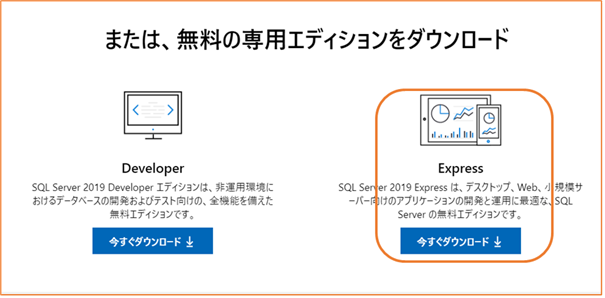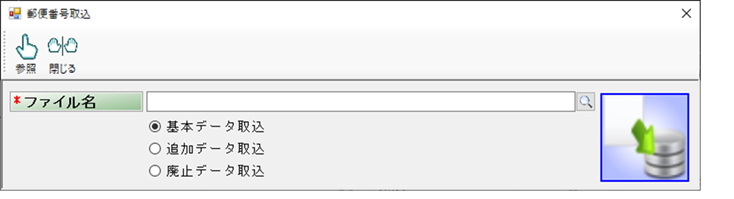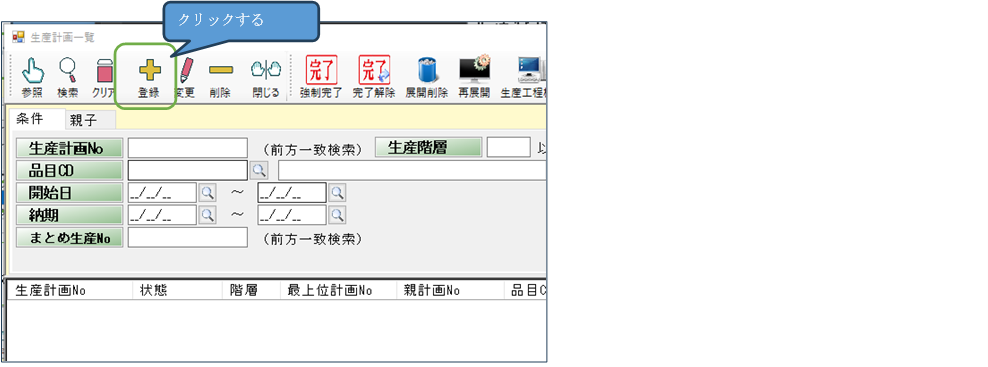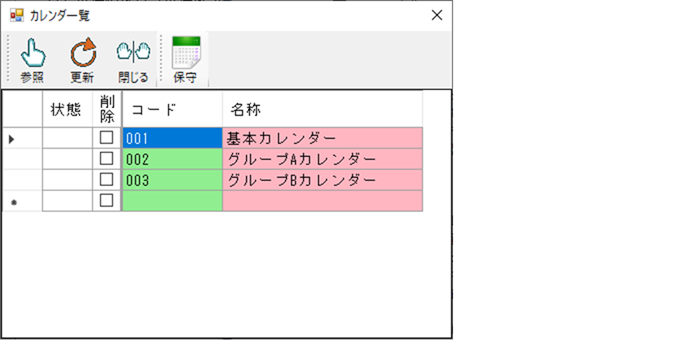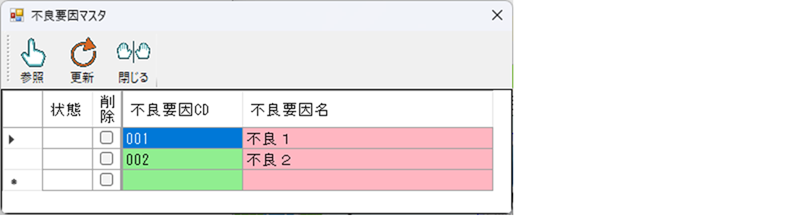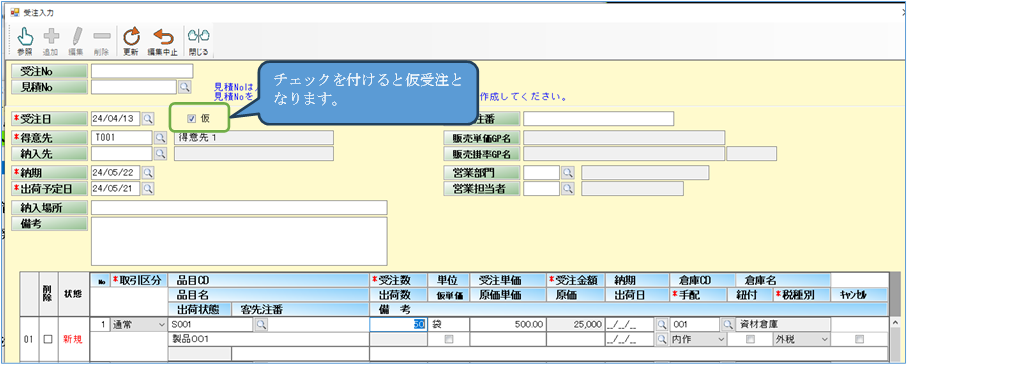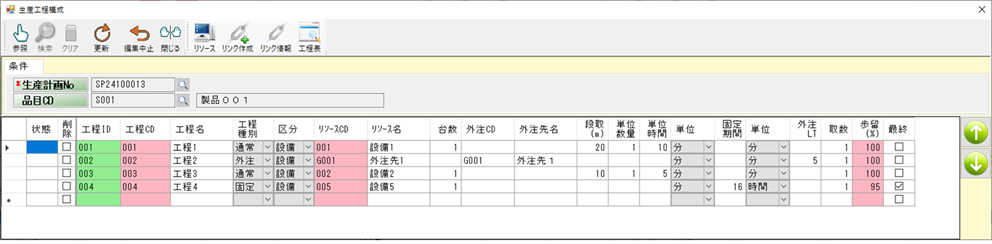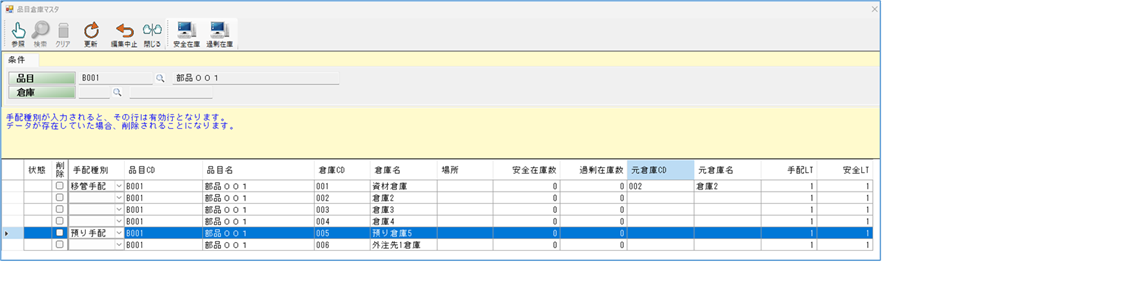生産管理システムインストーラーダウンロード
生産管理システムのインストーラーはトップページの「ダウンロード」より取得することができます。ダウンロードは2つあり、1つは最新版、もう1つはガントチャートや原価管理が付いているV1.2.4.9のものです。下記の図の場所をクリックしダウンロードしてください。どちらもインストール方法は同じです。
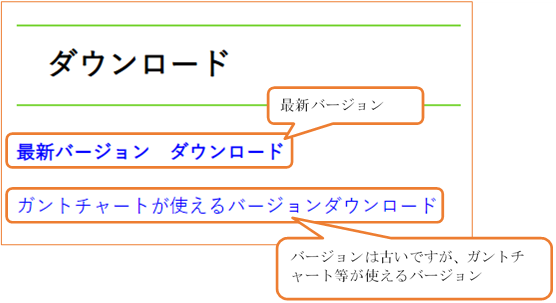
生産管理システムインストール
ダウンロードしたファイル[SetupUErp.zip]をまずは解凍してください。ダブルクリックすると解凍されます。解凍したら[SetupUErp.msi]というファイルが作られますので、これを実行してください(ファイルをダブルクリックする)。
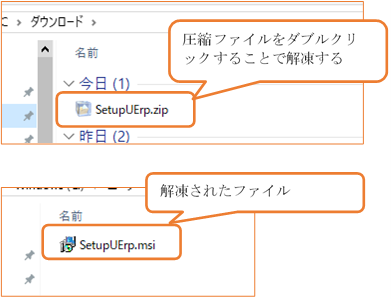
インストーラーが起動すると、最初の画面が立ち上がります。ここでは設定はないので「次に」のボタンをクリックします。
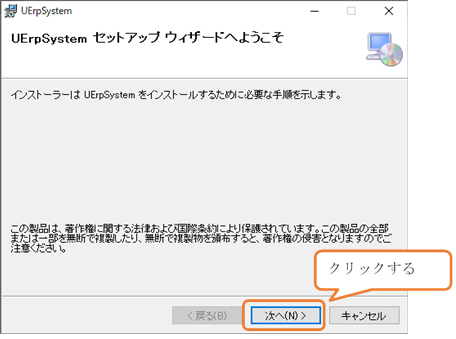
次にインストールするフォルダを決めます。初期値のC:¥Program Filesの下にすると、後で行うINIファイルの設定などで権限がないから変更できないなどのメッセージが出ることがあるので、できればCドライブ直下や別ドライブへのインストールをお勧めします。
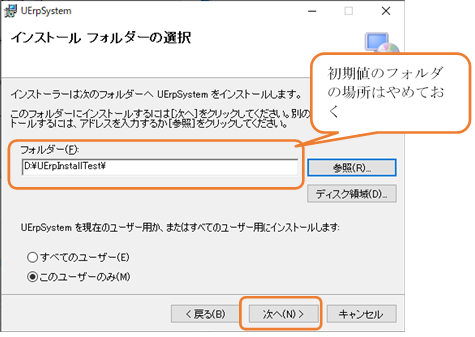
最後に確認画面が出てきますが、それも「次へ」ボタンをクリックし進めます。最後にインストールは完了しましたと画面がでますので「閉じる」ボタンをクリックしインストールを終了します。
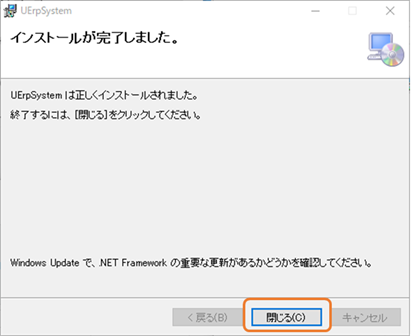
インストールされていることを確認してみます。Windowsメニューに[UErpSystem]が出来ています。その中に3つのメニューが出来ていることを確認して下さい。
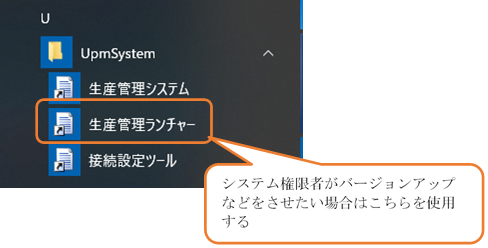
インストールされたフォルダも確認してみましょう。インストールフォルダ配下に4つのフォルダが出来ているのが分かります。後からこのフォルダのファイルも活用するのでどこにインストールしたのか覚えておいてください。

生産管理アンインストール(削除)
生産管理システムのアンインストールは、「設定」-「アプリ」で行います。
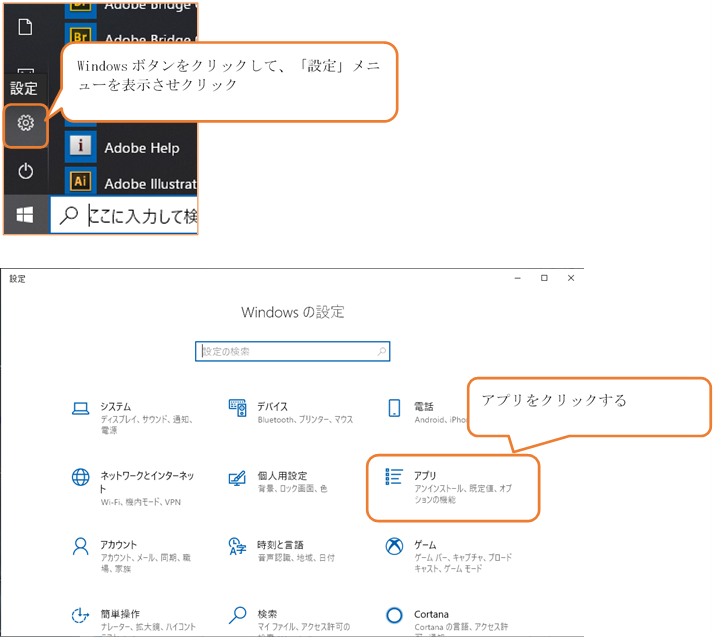
「プリと機能」の部分に「UErpSystem」というのが追加されていますので「アンインストール」をクリックし、後は手順に従って完了させてください。インストールフォルダは残るフォルダもありますが、手動で削除してください。